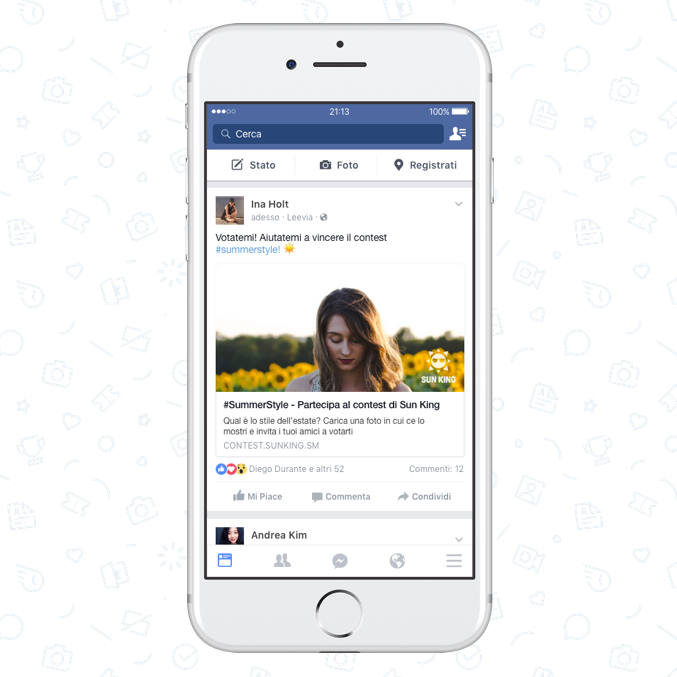Facebook spesso mette a dura prova i nervi dei Social Media Manager, cambiando (come al solito da un giorno all’altro) la modalità con cui poter “usare” le Pagine per interagire con altre Pagine. Riassumiamo per chi si sentisse confuso.
Fino a qualche tempo fa Facebook dava la possibilità, dal menu in alto a destra, di poter poter fare lo switch per “usare Facebook come Pagina”. L’opzione era piuttosto utile perché significava in sostanza passare dal proprio account privato all’account pubblico della pagina ed interagire su Facebook in qualità di Pagina, mettendo like ad altre pagine o a post, commentando oppure guardando il news feed della pagina, ovvero le news di tutte le pagine a cui nostra pagina ha messo il like.
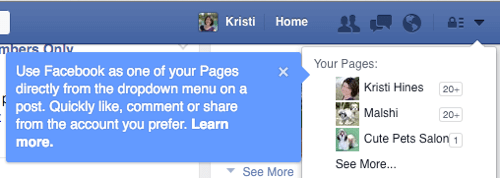
Facebook ci avvisa della rimozione dell’opzione dal menu
Una volta tolta l’opzione si è scatenato il panico ovviamente.
Come fare per continuare a fare il lavoro di interazione con altri brand su Facebook? Come portare avanti la nostra social reputation e i contatti faticosamente costruiti? Vediamo come fare alcune cose che prima potevamo fare con lo switch all’account come pagina.
Mettere like ad altre pagine come pagina
Possiamo ugualmente mettere i like alle altre pagine anche attraverso l’identità del nostro brand e possiamo farlo andando sulle pagine interessate e cliccare sull’icona con tre pallini sulla destra dell’immagine di copertina.

Si apre così un menu a tendina con l’opzione “metti “Mi piace” a nome della Pagina”. Cliccandoci sopra si apre una maschera da cui possiamo scegliere che pagina utilizzare per mettere il like.

Mettere Like, commenti e condividere Post
Da questa sezione possiamo anche mettere like o commentare i post direttamente come pagina.
Ma possiamo anche decidere che un post che vediamo nel nostro news feed privato sia particolarmente interessante anche per la nostra pagina e possiamo decidere di mettere il like, commentarlo o condividerlo come Pagina direttamente dal nostro feed, vediamo come fare.

Dalla freccia vicina alla nostra icona sotto ad ogni post nel nostro news feed possiamo scegliere infatti quale fra le nostre pagine usare per mettere il like o fare un commento. Se usate il Business Manager, tutte le pagine all’interno del vostro Business manager si troveranno in fondo all’elenco in una sezione apposita.
Ma possiamo anche condividere a nome della pagina il post:

Ci basterà scegliere l’opzione “Condividi su una Pagina che gestisci”

E selezionarla dall’elenco in alto a destra e decidere di pubblicare a nome della pagina con il menu in alto a sinistra “Pubblica come”.
Se hai trovato questo articolo interessante, iscriviti alla nostra Newsletter!
Potrebbe interessarti anche:
- La Strategia del Buon Social Media Manager
- Martina Dell’Ombra e la polarizzazione della propria fan base: analisi di una pagina di successo
- Posso organizzare un concorso fotografico su Facebook?
- Come impostare un pubblico su Facebook attraverso la targetizzazione